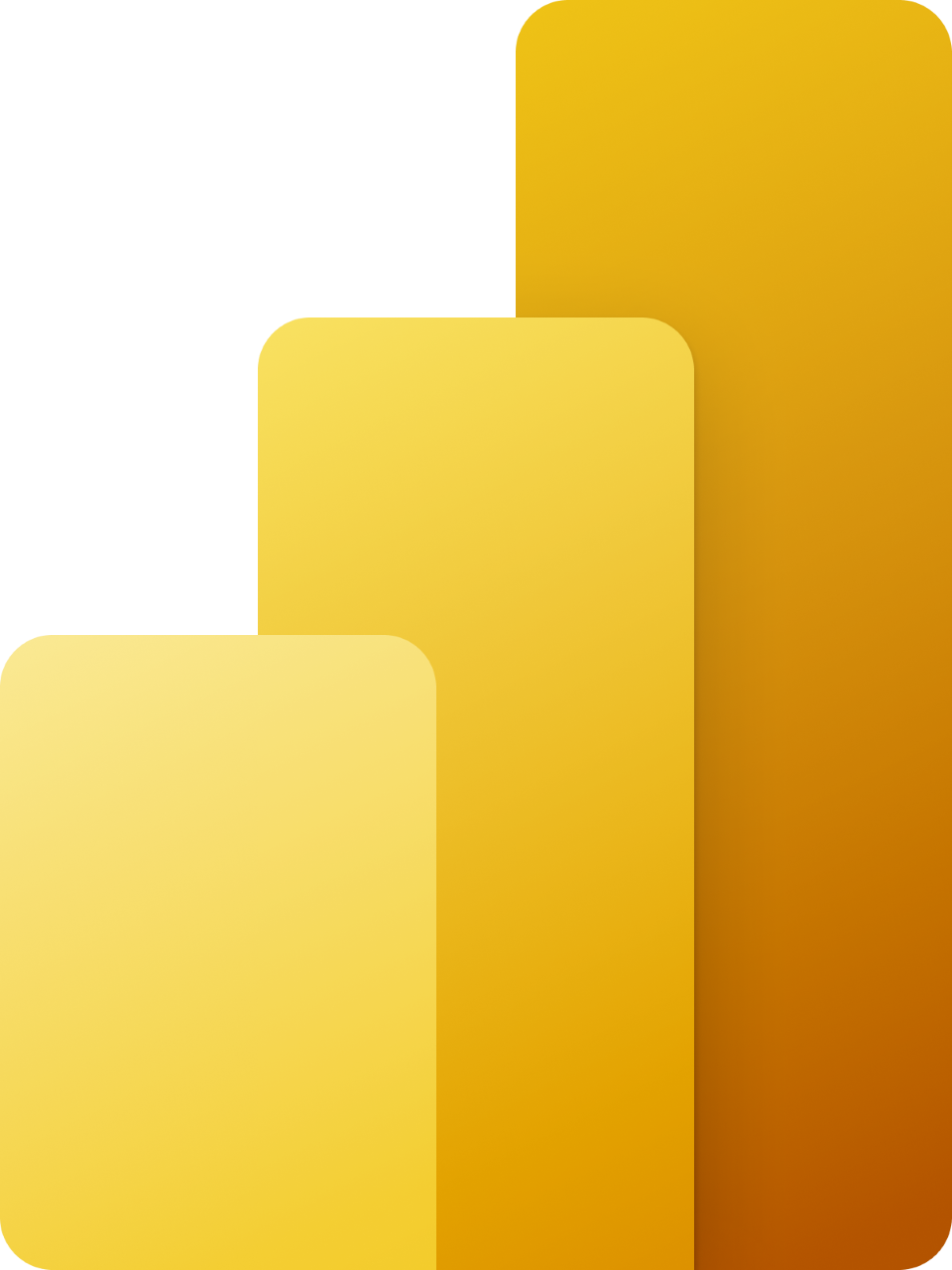행 수준 보안 적용#
이 랩을 완료하는 데 걸리는 예상 완료 시간은 45분입니다.
이 랩에서는 영업 직원이 할당된 지역에 대한 판매 데이터만 분석할 수 있도록 행 수준 보안을 적용합니다.
이 랩에서는 다음 작업을 수행하는 방법을 알아봅니다.
행 수준 보안 적용
랩 사례#
이 랩은 데이터 준비부터 보고서 및 대시보드로 게시에 이르기까지 배우기 위해 고안된 랩 시리즈 중 하나입니다. 어떤 순서로든 랩을 완료할 수 있습니다. 그러나 여러 랩을 진행하려는 경우 다음 순서를 따르는 것이 좋습니다.
Power BI Desktop에서 데이터 준비
Power BI Desktop에서 데이터 로드
Power BI에서 데이터 모델 디자인
Power BI Desktop에서 DAX 계산 만들기 1부
Power BI Desktop에서 DAX 계산 만들기, 2부
Power BI Desktop에서 보고서 디자인, 1부
Power BI Desktop에서 보고서 디자인, 2부
AI 시각적 개체를 사용하여 데이터 분석
Power BI 대시보드 만들기
행 수준 보안 적용
연습 1: 행 수준 보안 적용#
이 연습에서는 영업 직원이 할당된 지역에 대한 판매량만 볼 수 있도록 행 수준 보안을 적용합니다.
작업 1: 시작하기#
이 작업에서는 랩용 환경을 설정합니다.
중요: 이전 랩에서 계속 진행해 온 경우(그리고 해당 랩을 성공적으로 완료한 경우) 이 작업을 완료하지 마세요. 대신, 다음 작업부터 진행하세요.
Power BI Desktop을 열려면 작업 표시줄에서 Microsoft Power BI Desktop 바로 가기를 클릭합니다.
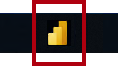
시작 창을 닫으려면 창 왼쪽 위의 X를 클릭합니다.
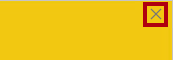
시작 Power BI Desktop 파일을 열려면 파일 리본 탭을 클릭하여 Backstage 뷰를 엽니다.
보고서 열기를 선택합니다.
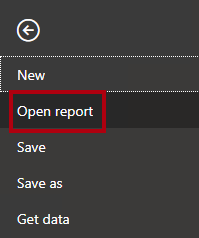
보고서 찾아보기를 클릭합니다.

열기 창에서 D:\Allfiles\Labs\10-row-level-security\Starter 폴더로 이동합니다.
Sales Analysis 파일을 선택합니다.
열기를 클릭합니다.

열려 있는 정보 창을 모두 닫습니다.
파일 복사본을 만들려면 파일 리본 탭을 클릭하여 Backstage 뷰를 엽니다.
다른 이름으로 저장을 선택합니다.
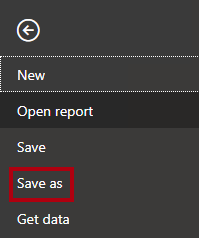
변경 내용을 적용하라는 메시지가 표시되면 적용을 클릭합니다.
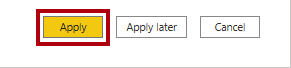
다른 이름으로 저장 창에서 D:\Allfiles\MySolution 폴더로 이동합니다.
저장을 클릭합니다.

작업 2: 행 수준 보안 적용#
이 작업에서는 영업 직원이 할당된 지역에 대한 판매량만 볼 수 있도록 행 수준 보안을 적용합니다.
데이터 뷰로 전환합니다.
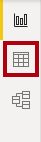
필드 창에서 Salesperson (Performance) 테이블을 선택합니다.
데이터를 검토하면 Michael Blythe(EmployeeKey 281)의 UPN 값이 michael-blythe@adventureworks.com 임을 확인할 수 있습니다.
Michael Blythe는 미국 북동부, 미국 중부, 미국 남동부의 세 가지 판매 지역을 관할 중에 있습니다.
보고서 뷰로 전환합니다.
모델링 리본 탭에서 보안 그룹 내부의 역할 관리를 클릭합니다.

역할 관리 창에서 만들기를 클릭합니다.
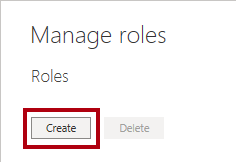
상자에서 선택한 텍스트를 역할 이름인 Salespeople으로 바꿉니다. 그 다음 입력을 누릅니다.
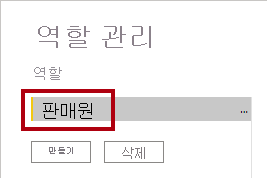
필터를 할당하려면 Salesperson (Performance) 테이블에서 줄임표(…) 문자를 클릭한 다음 필터 추가 | [UPN] 을 선택합니다.
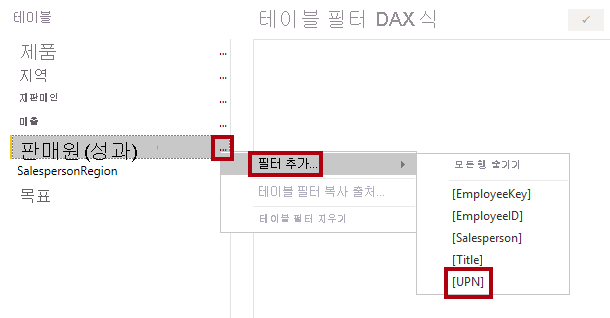
Table Filter DAX Expression 상자에서 “값” 을 USERPRINCIPALNAME() 으로 바꿔 식을 수정합니다.
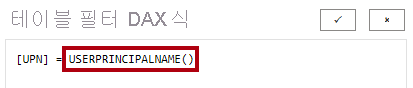
USERPRINCIPALNAME()은 인증된 사용자의 이름을 반환하는 DAX(Data Analysis Expressions) 함수입니다. 즉, Salesperson (Performance) 테이블이 모델을 쿼리하는 사용자의 UPN(사용자 계정 이름)을 기준으로 필터링됩니다.
저장을 클릭합니다.
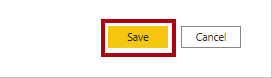
보안 역할을 테스트하려면 모델링 리본 탭에서 보안 그룹 내부의 표시 방법를 클릭합니다.
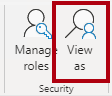
역할로 보기 창에서 다른 사용자 항목을 선택하고 해당하는 상자에 michael-blythe@adventureworks.com 을 입력합니다.
Salespeople 역할을 확인합니다.
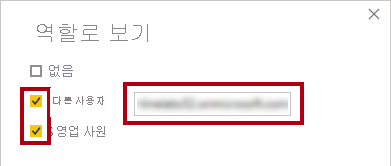
이렇게 구성하면 Salespeople 역할을 사용하고 Michael Blythe의 이름으로 사용자를 가장하게 됩니다.
확인을 클릭합니다.
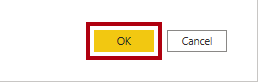
보고서 페이지 위의 노란색 배너에서 테스트 보안 컨텍스트를 설명하는 것을 볼 수 있습니다.

테이블 시각적 개체에는 영업 직원 Michael Blythe만 나열됩니다.
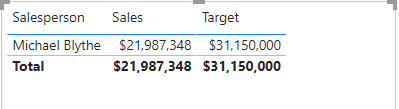
테스트를 중지하려면 노란색 배너 오른쪽에서 보기 중지를 클릭합니다.

Power BI Desktop 파일이 Power BI 서비스에 게시될 경우에는 게시 후 작업을 완료하여 보안 주체를 Salespeople 역할에 매핑해야 합니다. 이 랩에서는 해당 작업을 수행하지 않습니다.
역할을 삭제하려면 모델링 리본 탭의 보안 그룹 내에서 역할 관리를 클릭합니다.
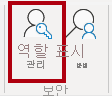
역할 관리 창에서 삭제를 클릭합니다.
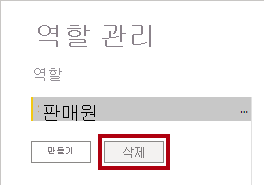
삭제를 확인하라는 메시지가 표시되면, 예, 삭제합니다. 를 클릭합니다.
저장을 클릭합니다.
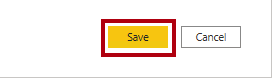
작업 3: 완료#
이 작업에서는 랩을 완료합니다.
Power BI Desktop 파일을 저장합니다.